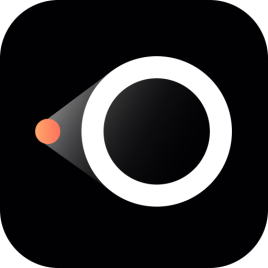笔记本电脑怎样无线投屏到电视上 如何把笔记本电脑投屏到电视上
时间:2024-03-08作者:bianji
最近有不少小伙伴问小编笔记本电脑怎样无线投屏到电视上,说想要将笔记本画面投屏到电视上观看更加的方便,为此小编到网上搜集了相关资料,找到了几种笔记本电脑无线投屏到电视上的方法,下面就以win10系统为例,将方法全部整理好了,大家有需要的话,赶紧来系统城看看吧。

笔记本电脑怎样无线投屏到电视上?
方法一、
1.打开win10系统中的“设置”;
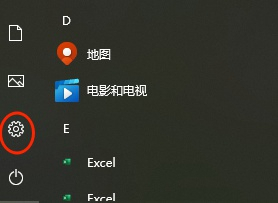
2.依次选择“系统”→选择“显示”→选择“连接到无线显示器”;
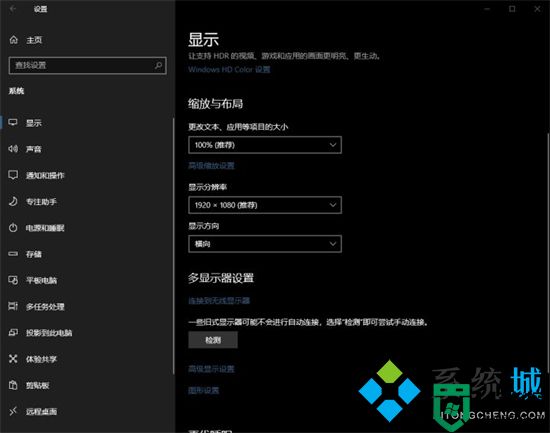
3.选择“连接到无线显示器”后,电脑桌面的右边就会弹出提示框,然你选择需要将电脑投屏到那个无线显示器上,点击你要投屏的那个电视即可。
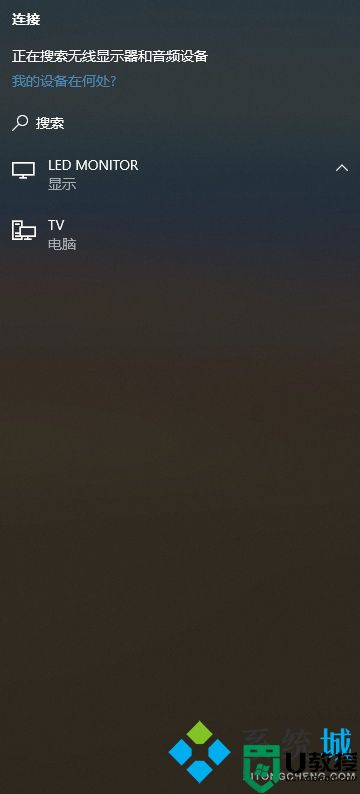
方法二、
1.直接Windows设置菜单里的【设备】设置,找到【蓝牙与其他设备】,点击+号添加设备;
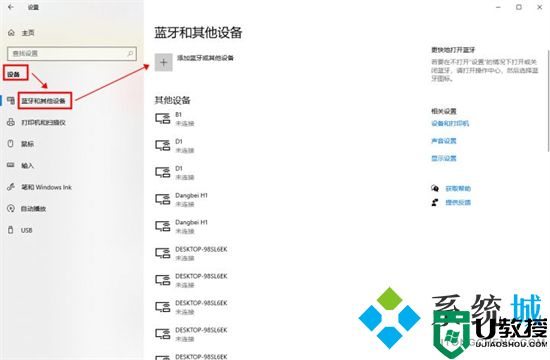
2.选择【无线显示器或扩展坞】,就可以搜索电视机设备并进行连接,完成投屏了。
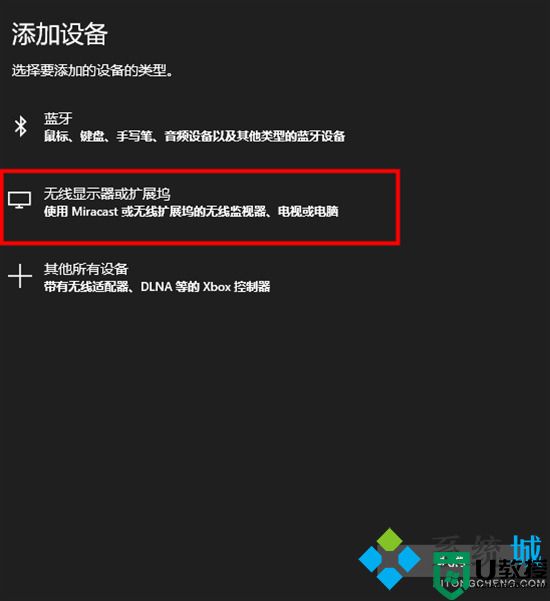
方法三、
1.这里我们需要借助第三方投屏工具,小编这里推荐幕享投屏;
2.点开电视端的电脑投屏板块;
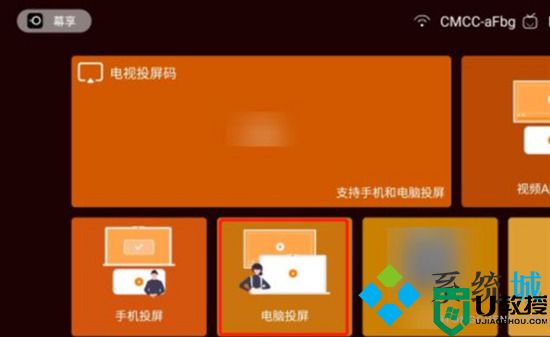
3.找到电视上显示的投屏码;

4.打开电脑端的幕享,点击电脑投屏;
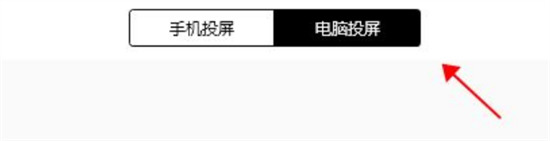
5.在电脑端输入电视端显示的投屏码,点击开始连接就可以了。
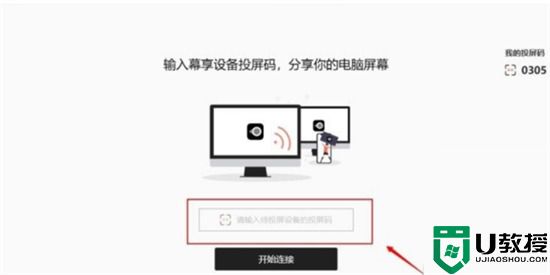
以上就就是小编为大家带来的笔记本电脑怎样无线投屏到电视上的方法了,希望能帮助到大家。